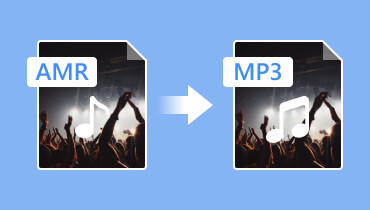이 2개의 온라인 및 오프라인 변환기를 사용하여 AMR을 M4R로 변환
AMR이 뛰어난 오디오 품질을 제공할 수 있다는 것은 의심의 여지가 없습니다. 그러나 모든 기기에 적용되는 것은 아닙니다. 그 결과 오디오 형식에 따른 호환성 문제로 사용자가 제한됩니다. 다른 사람들은 AMR을 M4R과 같은 다른 형식으로 변환하도록 선택합니다. 이 섹션에서 이러한 형식에 대해 더 자세히 설명합니다. 이 문서와 함께 변환하는 방법을 배우게 됩니다. AMR에서 M4R로 아래 도구를 사용하여
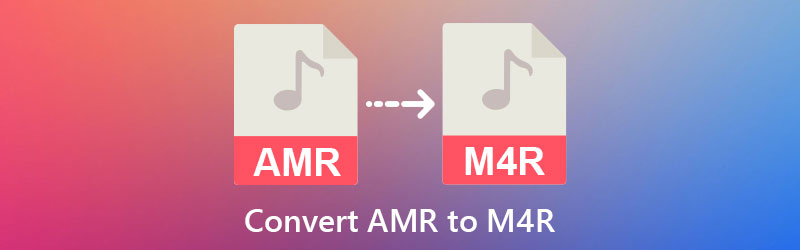
1부. AMR 및 M4R이란?
AMR이란 무엇입니까?
대부분의 경우 AMR 파일은 음성 녹음을 저장하는 데 사용됩니다. 이 정보 압축 스타일을 사용하면 음성 인코딩을 최적화하여 효율성을 극대화할 수 있습니다. 휴대폰과 태블릿을 사용하여 Adaptive Multi-Rate 형식으로 문서를 생성할 수 있습니다. 형식의 주요 이점은 사용 가능한 다양한 인코딩 및 디코딩 속도와 압축 시 생성된 정보의 짧은 크기입니다. 필요한 소프트웨어 및 장비를 사용하여 AMR을 다른 오디오 파일로 변환할 수 있습니다. Adaptive Multi-Rate 형식으로 문서를 생성할 수 있습니다.
M4R이란 무엇입니까?
Apple의 모바일 장치는 주로 벨소리를 수집하고 정보를 저장하기 위해 M4R 형식을 사용합니다. 뛰어난 변환 프로세스는 상당한 파일 크기 감소를 허용하는 고유한 종류의 압축을 사용합니다. iPhone 사용자의 경우 이 파일의 기능으로 인해 탁월한 선택이 됩니다. M4R은 비디오 데이터의 표준화된 표현인 MPEG-4 형식의 구성요소입니다. 주요 편의성 중 하나는 압축 후에도 높은 수준의 음질이 완전히 보존된다는 것입니다.
2부. AMR을 M4R로 빠르게 변환하는 방법
AMR을 M4R로 변환하는 방법에는 두 가지가 있습니다. 그것은 온라인과 오프라인 도구를 통해서입니다. 이 두 가지를 살펴보십시오.
1. Vidmore 비디오 컨버터
사용할 때 Vidmore 비디오 컨버터, AMR을 M4R 오디오로 변환하는 것은 아주 쉽습니다. Vidmore 비디오 컨버터는 Mac과 Windows 플랫폼 모두를 위해 설계되었습니다. 광범위한 오디오 및 비디오 파일 형식 간에 변환할 수 있는 소프트웨어를 찾고 있다면 이것이 바로 응용 프로그램입니다! Vidmore Video Converter는 200개 이상의 여러 미디어 유형 간에 변환할 수 있습니다. 사용자들 사이에서 점점 더 인기를 얻고 있다는 것은 놀라운 일이 아닙니다. 이전에 전문 지식이 없는 사용자도 편집 및 변환 기능을 사용할 수 있으므로 보다 광범위한 사용자에게 매력적입니다.
소비자는 시간을 절약할 수 있는 Vidmore Video Converter를 몇 분 만에 개인화할 수 있는 기능의 이점을 누릴 수 있습니다. 또한 파일의 가치를 손상시키지 않고 파일을 변형하고 싶다면 이 프로그램이 당신을 활용하는 프로그램입니다.
1단계: Mac 및 Windows 오디오 변환기 설치
첫 번째 단계는 기능 장치에 프로그램을 구하여 설치하는 것입니다. 시작하려면 오른쪽 메뉴로 이동하여 다음 옵션을 선택하십시오. 무료 다운로드. 그런 다음 편안하게 앉아서 변환 도구가 작동할 때까지 기다립니다.
2단계: AMR 파일을 타임라인에 업로드해야 합니다.
클릭 파일 추가 의 왼쪽 상단 모서리에 있는 버튼 타임라인 프로세스를 시작하거나 을 더한 보다 합리적인 솔루션을 위해 중앙에 기호를 표시합니다.
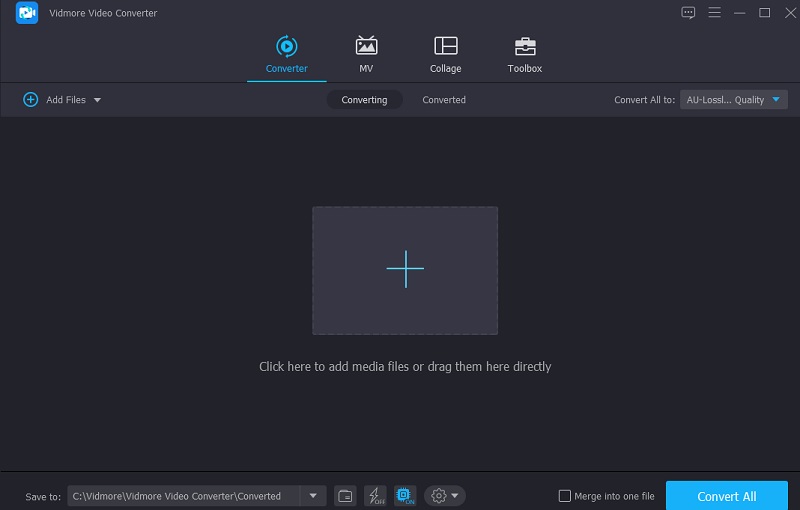
3단계: M4R 형식 검색
오디오 트랙을 업로드한 후 타임라인, 액세스할 수 있습니다 오디오 오디오 클립을 선택하여 탭 프로필 오디오 클립의 메뉴 모음에서 메뉴를 선택합니다. 그런 다음 가능한 옵션 목록에서 다음을 선택하십시오. M4R.
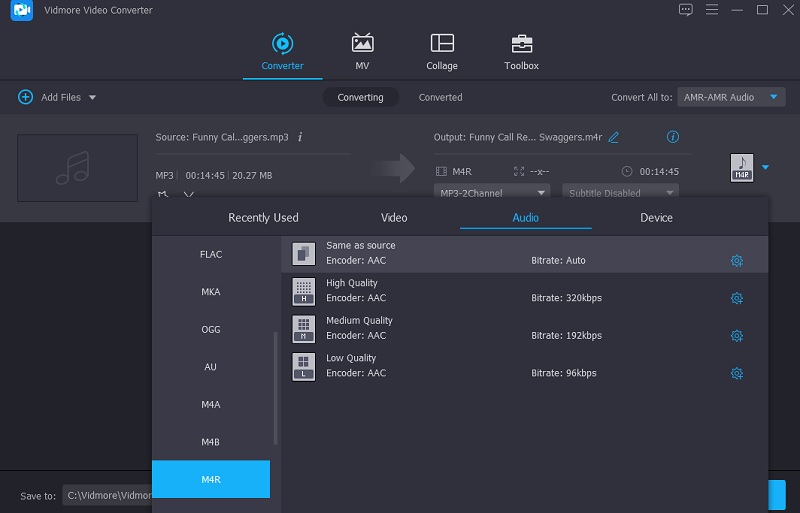
선택하면 M4R 형식을 사용하면 오디오 품질을 추가로 조정할 수 있습니다. 오디오, 비트 전송률, 채널 및 프레임 속도를 선택하여 변경할 수 있습니다. 설정 옵션. 그런 다음 메뉴에서 다음 옵션을 선택합니다. 새로 만들기.
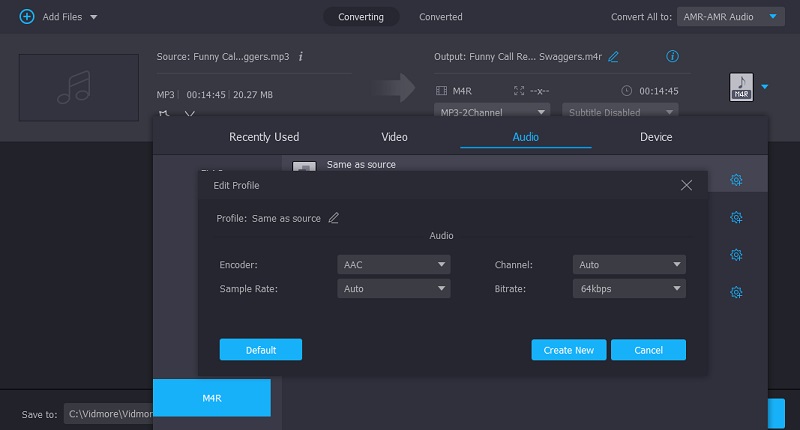
4단계: AMR을 M4R로 영구적으로 변환
결과에 만족하면 다음을 선택하십시오. 모두 변환 모든 것을 변환하려면 화면의 가장 낮은 부분 모서리에서.
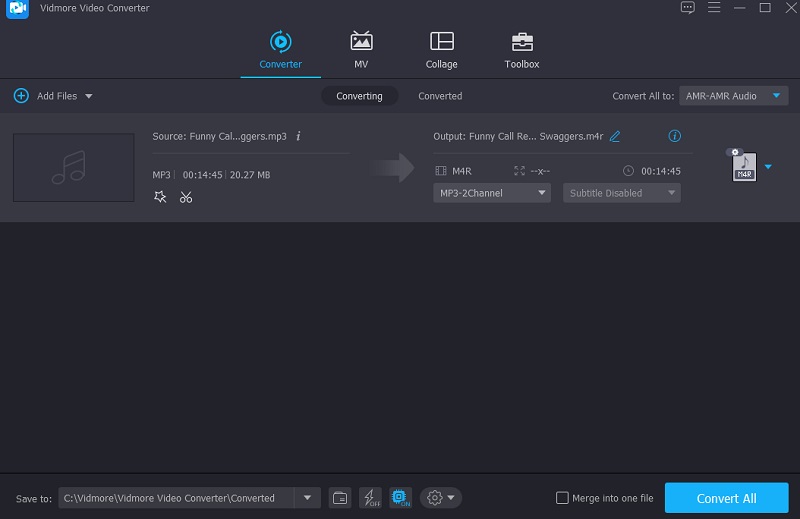
2. Vidmore 무료 오디오 변환기 온라인
인터넷에서 접근할 수 있는 많은 오디오 변환기 중에서, Vidmore 무료 오디오 변환기 온라인 가장 눈에 띈다. 완전 무료 온라인 도구이므로 편리하게 사용하십시오. 런처가 모든 것을 처리하므로 클립을 트랜스코딩하기 위해 추가 소프트웨어를 설치할 필요가 없습니다. 이 웹 도구는 독립적인 오디오 및 변환기로 사용할 수 있습니다. 다양한 파일 형식을 지원합니다. 변환된 미디어의 품질을 완벽하게 제어할 수 있습니다.
Mac 및 Windows 장치와 상호 운용할 수 있을 뿐만 아니라 이 웹 기반 솔루션은 사용자 정의가 가능합니다. Vidmore 무료 오디오 변환기 온라인은 다른 온라인 변환기와 비교하여 제한이나 제한이 없습니다. 이 웹 기반 프로그램을 사용하면 제한에 대해 걱정하지 않고 파일을 변환할 수 있습니다. 또한 프로세스를 안내하는 단계별 방법이 포함되어 있습니다.
1 단계: 프로세스를 시작하려면 Vidmore 무료 오디오 변환기 온라인으로 이동하십시오. 다음을 클릭하여 런처를 다운로드할 수 있습니다. 변환 할 파일 추가 상자. 런처 설치가 완료되면 온라인 애플리케이션을 사용할 수 있습니다.
2 단계: 선택하려면 AMR 파일, 클릭 변환 할 파일 추가 자꾸. 오디오를 통합하면 많은 오디오 트랙을 동시에 편집하여 효율적으로 작업할 수 있습니다.
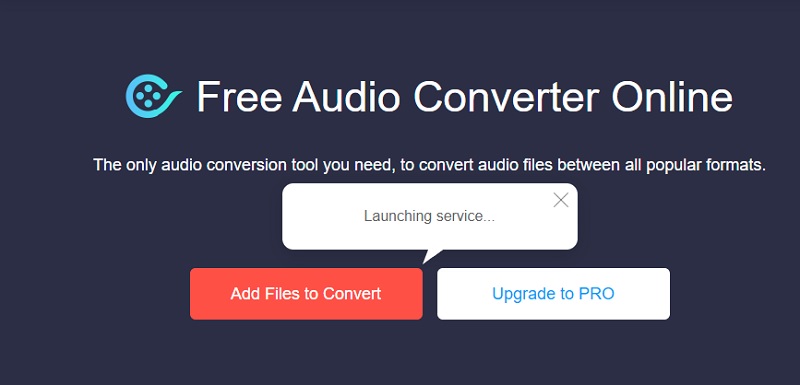
3 단계 : 그런 다음 왼쪽에 선택할 수 있는 다양한 비디오 파일 형식이 표시됩니다. 다음으로 선택 M4R 화면 오른쪽의 드롭다운 메뉴에서
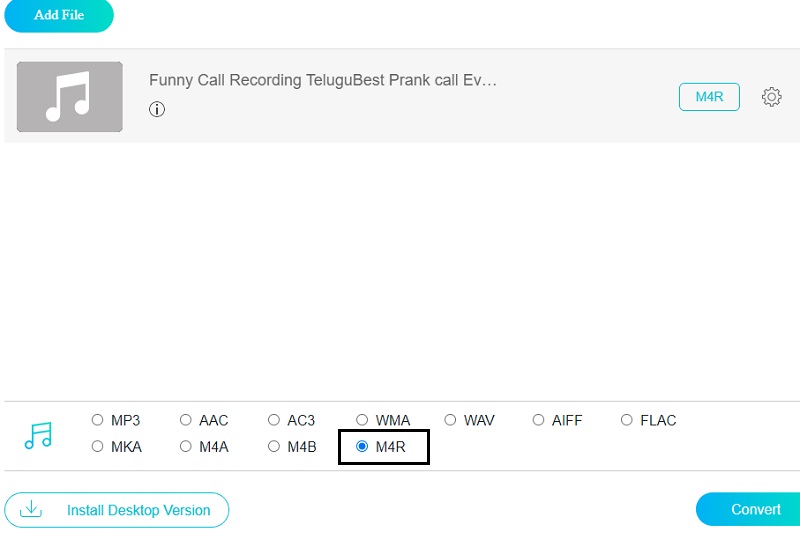
오디오 설정 및 품질을 조정하려면 설정 플레이어 오른쪽에 있는 아이콘입니다. 클릭하여 창을 닫으십시오. 확인 완료하는 절차의 끝에서.
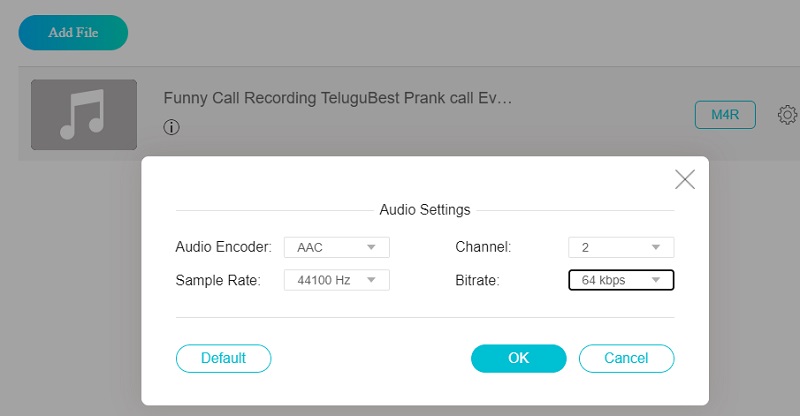
4 단계 : 먼저 변하게 하다 단추. 그런 다음 해당 폴더로 이동하여 폴더 선택 도구 모음의 아이콘을 클릭하여 변환 프로세스를 시작합니다.
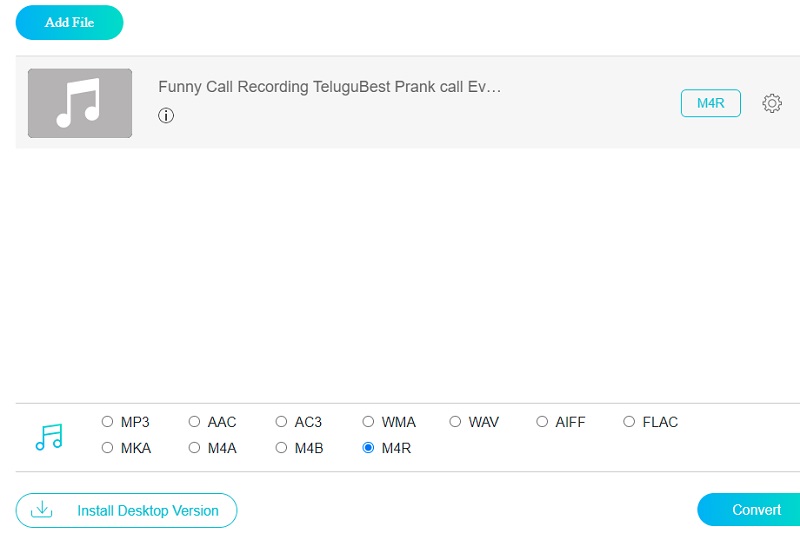
3부. AMR을 M4R로 변환하는 방법에 대한 FAQ
M4R 파일은 길이가 30초를 초과할 수 있습니까?
분명히 하자면, iPhone 벨소리의 최대 지속 시간은 40초입니다. GarageBand 벨소리 생성기를 포함하여 Apple의 iPhone/벨소리 정보에 반영됩니다.
iPhone에서 AMR 파일을 재생할 수 있습니까?
Apple은 AMR 형식에 대한 지원을 중단했습니다. 재생하거나 녹음하려면 개방형 core-amr 라이브러리와 같은 특정 도구를 사용하여 형식을 수정해야 합니다.
Android 기기에서 M4R 형식을 사용할 수 있습니까?
안타깝게도 Android 기기에서는 M4R 형식을 전송할 수 없습니다. M4R은 iOS 시스템용으로 명시적으로 만들어졌기 때문입니다. 그러나 M4R 오디오를 Android로 전송하려면 MP3로 변환해야 합니다.
결론
이 문서가 방법을 아는 데 도움이 되기를 바랍니다. AMR을 M4R로 변환. 작업을 보다 효율적으로 만드는 데 도움이 될 것으로 생각되는 두 가지 도구 중에서 선택할 수 있습니다. Vidmore Video Converter를 선택하면 안정적인 인터넷 연결이 필요하지 않습니다. Vidmore Free Video Converter로 이동하면 장치에 다른 소프트웨어를 설치할 필요가 없습니다.